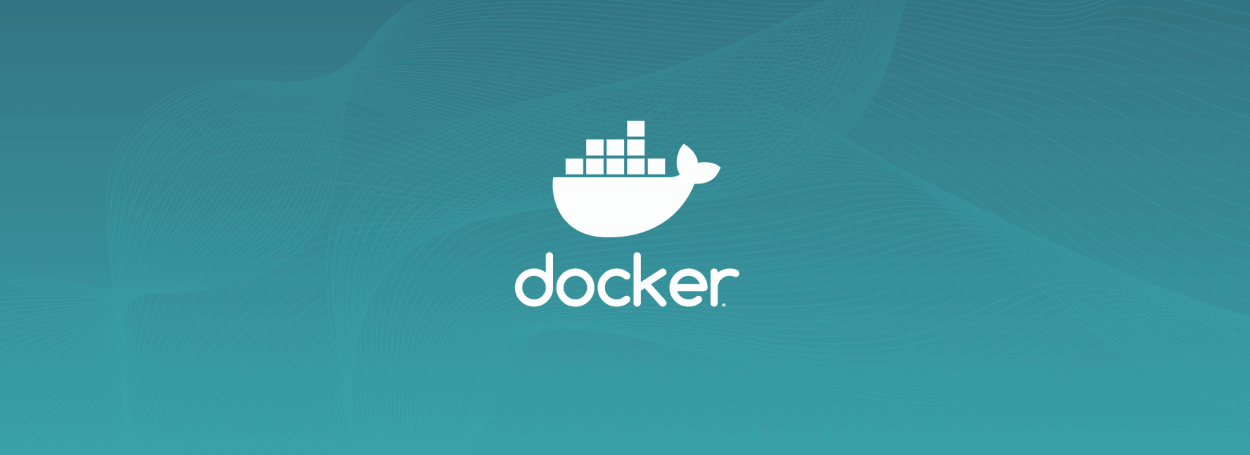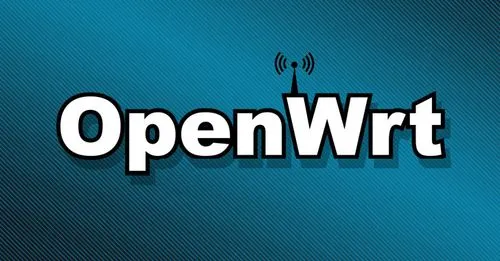Proxmox VE 安装群晖 6.2
新建 PVE 虚拟机,修改网卡为 E1000e。
群晖 6.2 以上版本,启动后找不到服务器。原因是群晖不识别 PVE 虚拟机的 E1000 网卡,将网卡修改为 E1000e 即可找到服务器进入安装程序。
新建虚拟机网卡必须选择
E1000。
虚拟机不需要启动。
修改建好的虚拟机网卡步骤如下:
获取网卡配置参数
101 为虚拟机 id,根据自己实际情况修改
1 | qm showcmd 101 |
记录输出值,只需要注意最后一个 -netdev 开始的字段。
输出值如下所示:
1 | /usr/bin/kvm -id 101 -name DS3617xs ...这里省略N个字符... -netdev 'type=tap,id=net0,ifname=tap101i0,script=/var/lib/qemu-server/pve-bridge,downscript=/var/lib/qemu-server/pve-bridgedown' -device 'e1000,mac=00:11:32:33:44:55,netdev=net0,bus=pci.0,addr=0x12,id=net0' -machine 'type=pc' |
建议将上面的输出复制到文本文件中便于下一步修改。
提取虚拟机网卡配置信息并修改
在上面的输出值中查找第一个 -netdev,以此开始按照下面的模板删除一些无用字段,并修改 E1000 为 E1000e。
1 | # 按下面的例子删除一些无用字段,行首添加“args:” ,修改“E1000” 为 “E1000e”,保存。 |
修改的好的信息将用于下一步写入虚拟机的配置文件。
将配置信息写入虚拟机配置文件
修改 id 为 101 的配置文件
1 | nano /etc/pve/qemu-server/101.conf |
在编辑框中的首行插入一行上一步修改好的字符串,注意要换行,不要和原本的配置文件粘在一起了。
删除虚拟机原来的网卡配置
到 pve 对应 虚拟机-硬件 界面删除 E1000 网卡。然后启动虚拟机,如果不报错误,应该就会有网络了。
虚拟机-硬件选项界面不会显示E1000e网卡,如果启动成功实际是通过参数方式加载了虚拟网卡。
安装群晖系统到 PVE 虚拟机
删除默认硬盘
- 删除硬盘,选择
虚拟机-硬件,找到硬盘,选中点击分离。 - 硬盘分离后,选中
未使用的磁盘 0,点击删除。
设置群晖启动盘
- 使用 WinSCP 把解压出来的
synoboot.img上传到/root目录。 - 导入 img 磁盘镜像到虚拟机。
- SSH 登录 PVE.
- 输入以下指令导入引导盘到虚拟机。系统提示
vm-101-disk-0正在创建,101是虚拟机编号,synoboot.img是刚才上传的引导镜像。
1 | qm importdisk 101 /root/synoboot.img local-lvm |
- 增加磁盘到虚拟机。
- 进入
虚拟机-硬件设置,选中未使用的磁盘 0(上一步导入的引导镜像磁盘)。 - 点击编辑,设置总线/设备为
SATA和0,磁盘镜像选择vm-101-disk-0。
- 进入
- 修改引导顺序
- 进入
虚拟机-选项,选择引导顺序。 - 点击编辑,将
引导设备 1改为Disk 'sata0'。
- 进入
增加系统盘
增加一块系统盘用于安装群晖系统。
- 点击
虚拟机-硬件,添加添加下拉菜单中的硬盘。 - 总线/设备选择
SATA和1,存储选择local-vm,磁盘大小设置为10G够用。
现在可以开机,进入群晖安装程序安装系统。
本博客所有文章除特别声明外,均采用 CC BY-NC-SA 4.0 许可协议。转载请注明来自 AiKIKI!